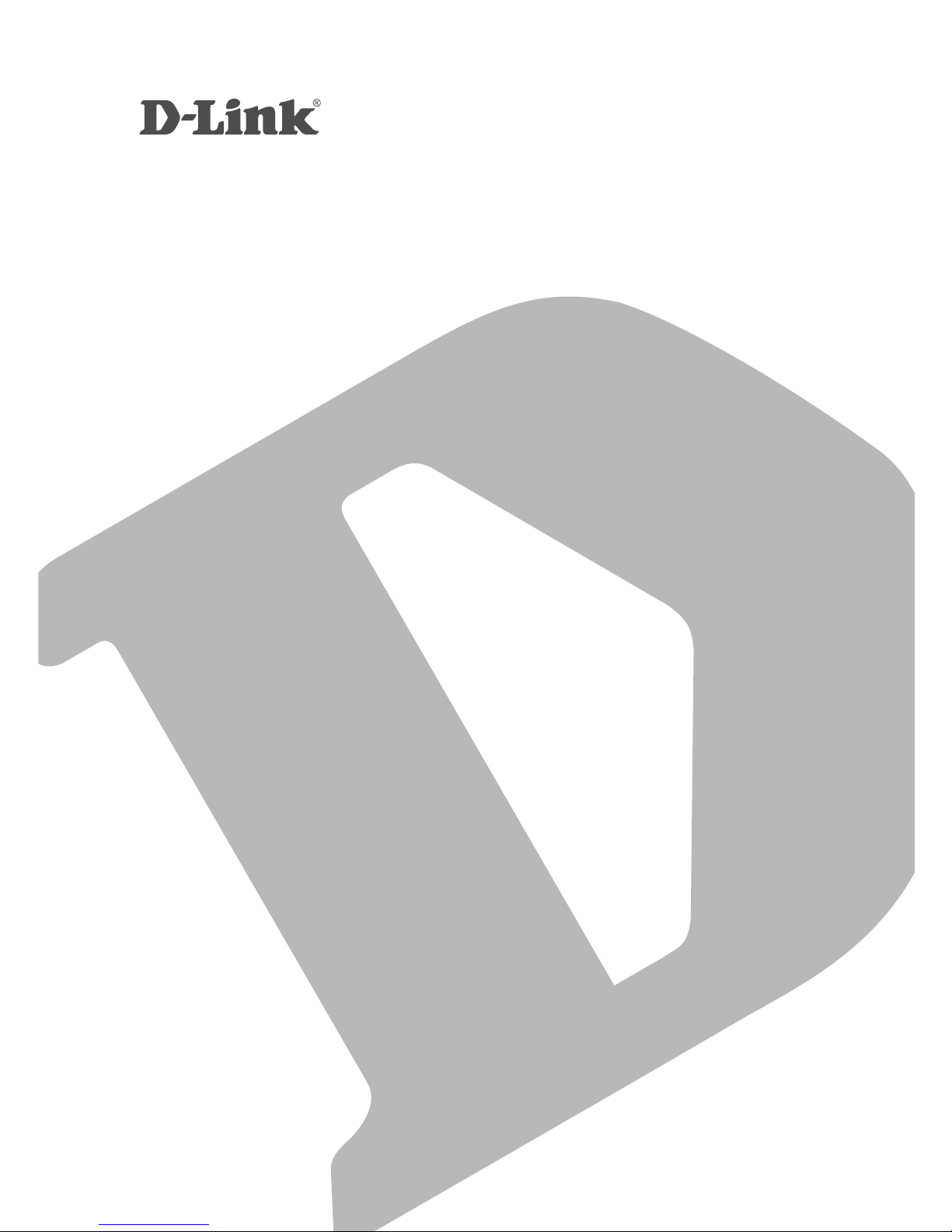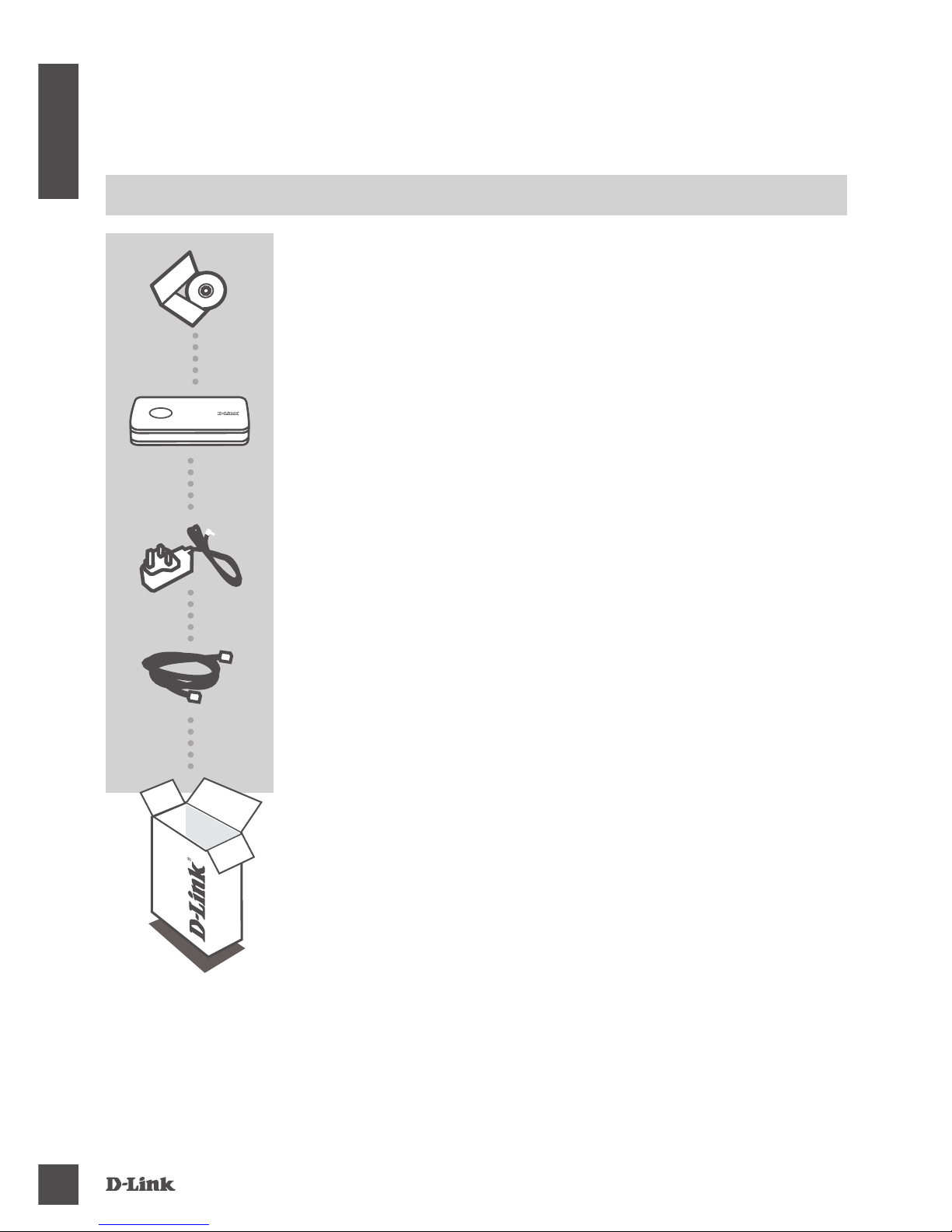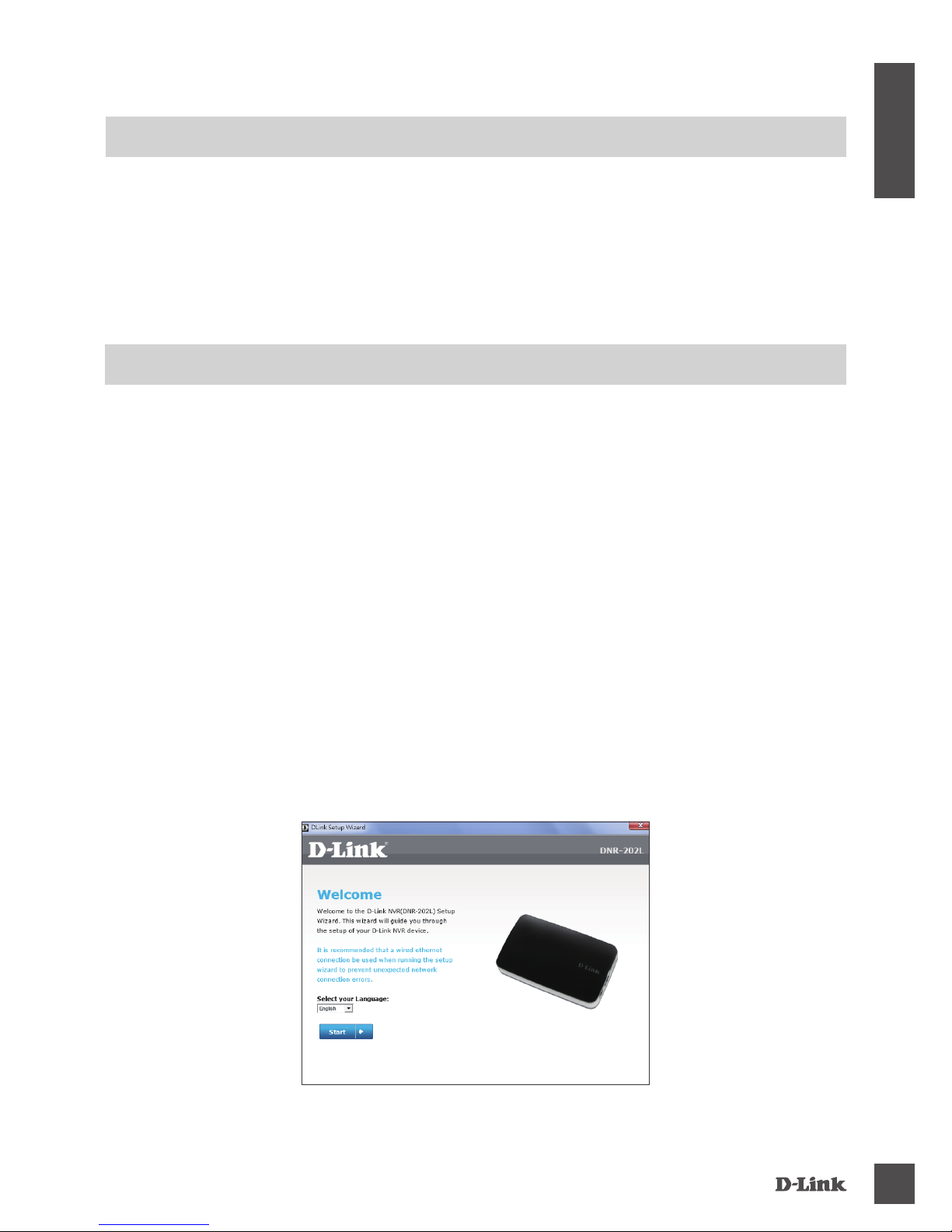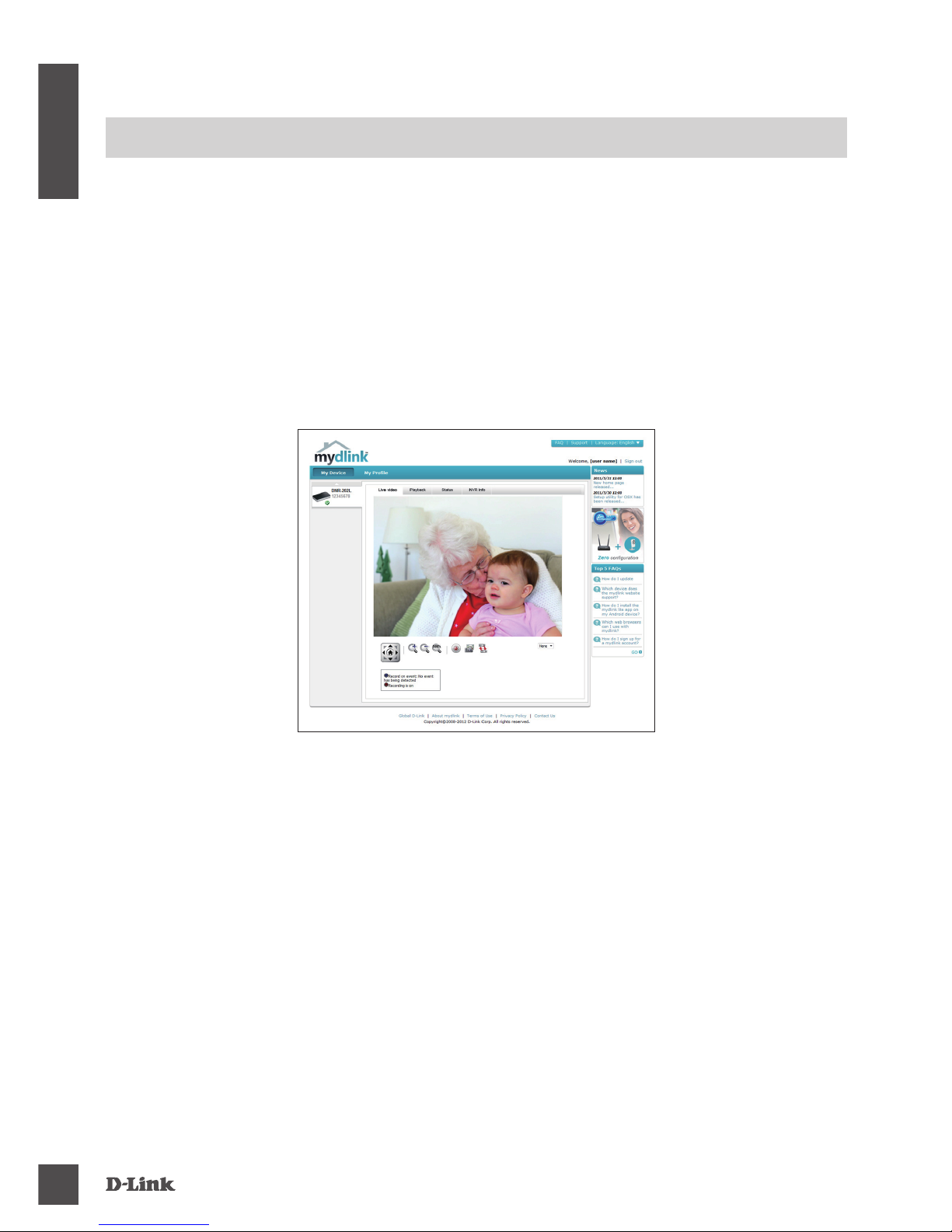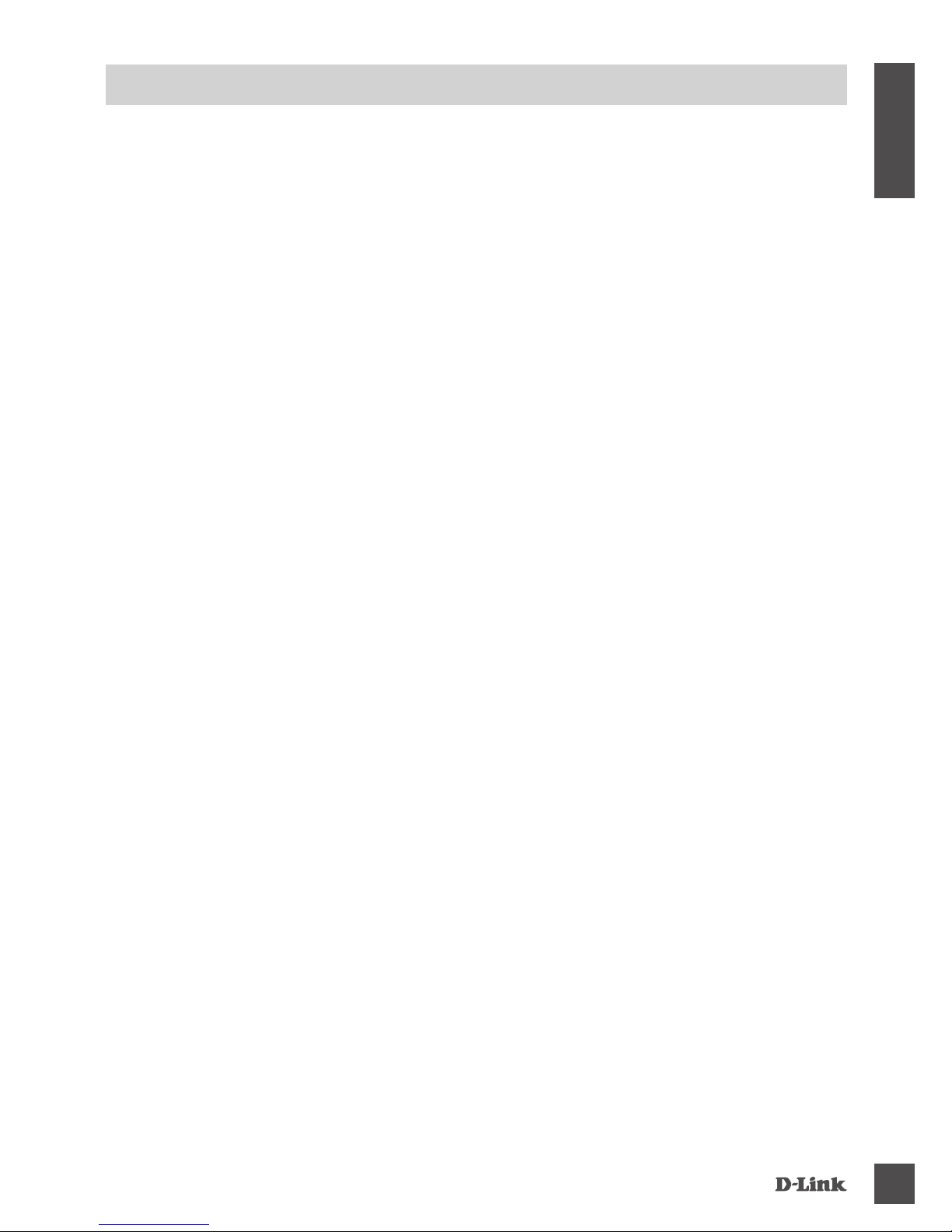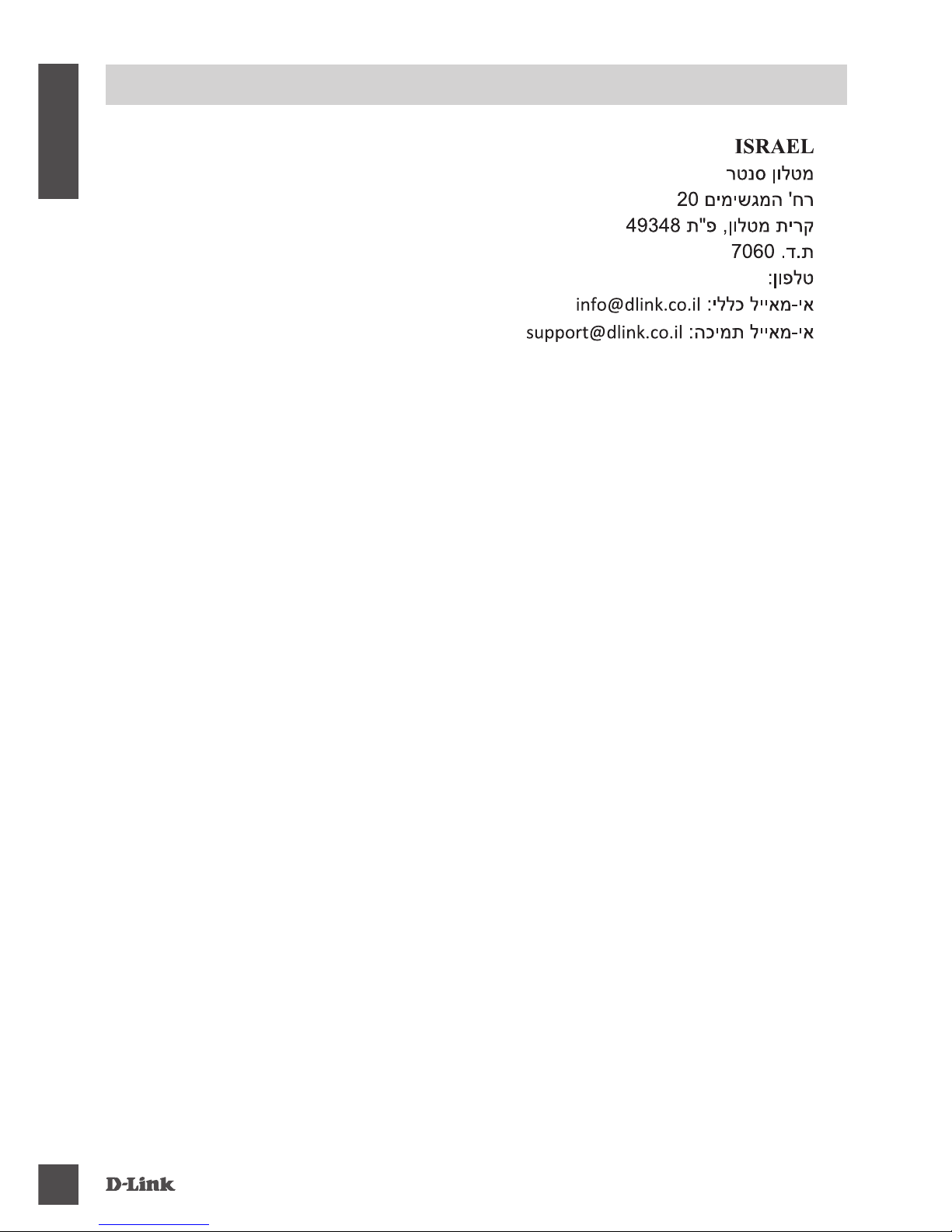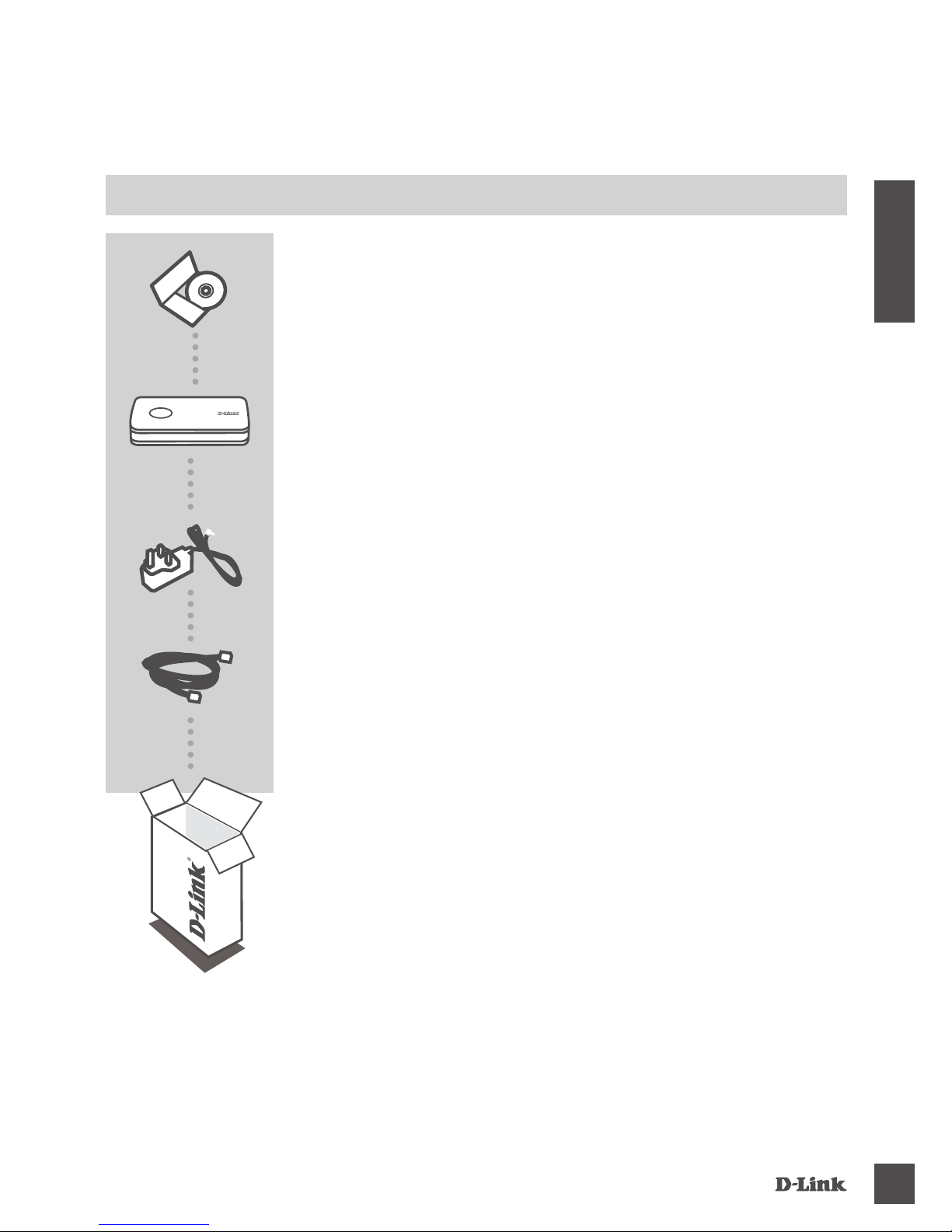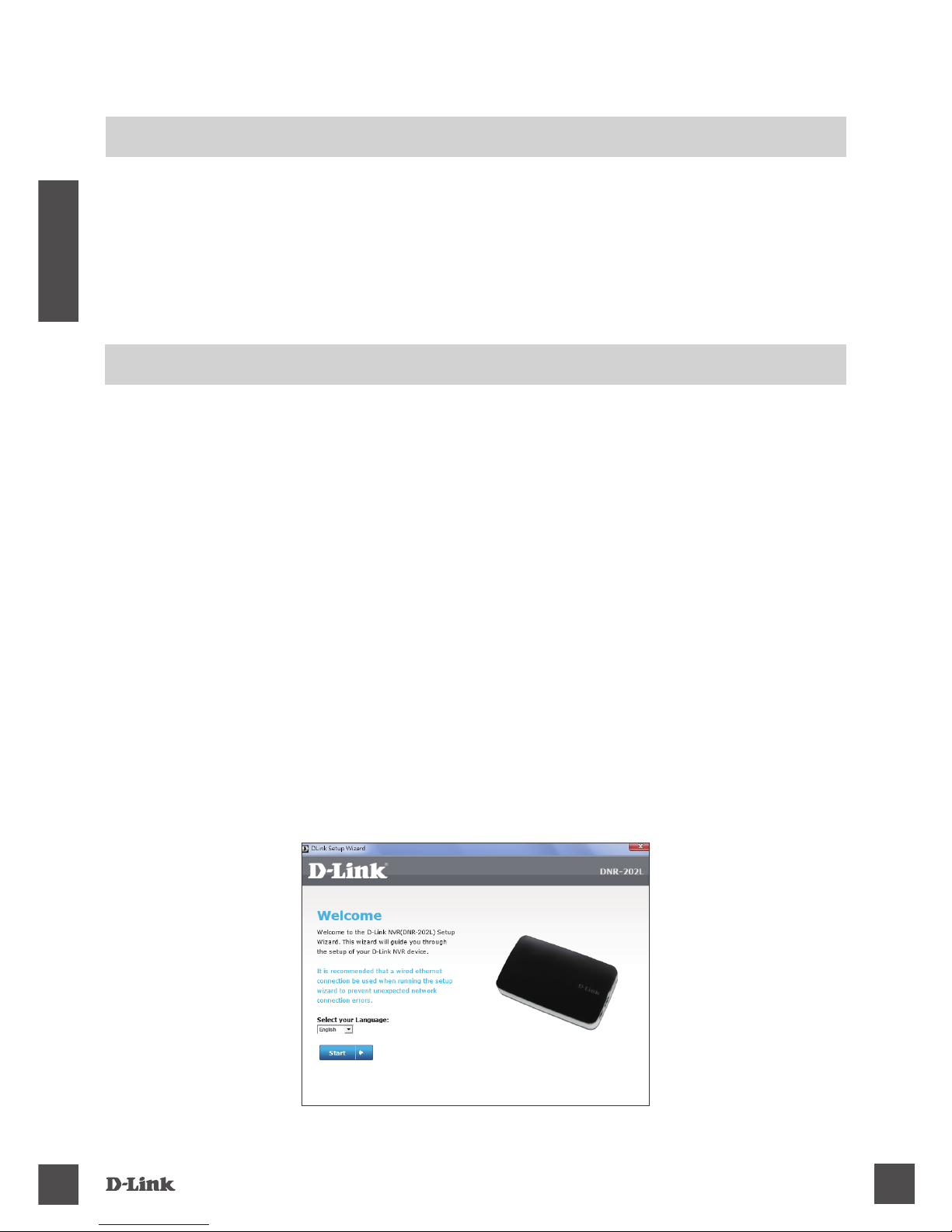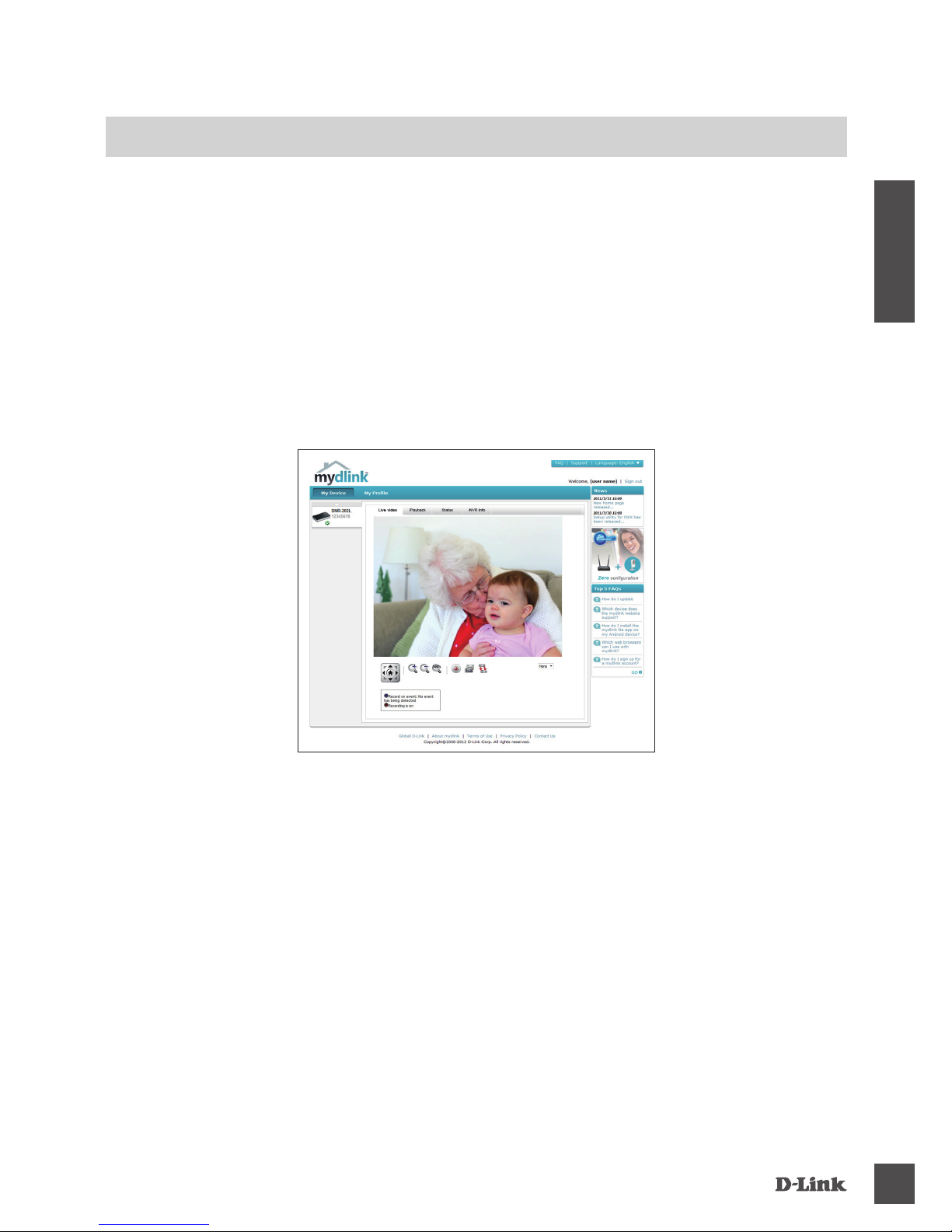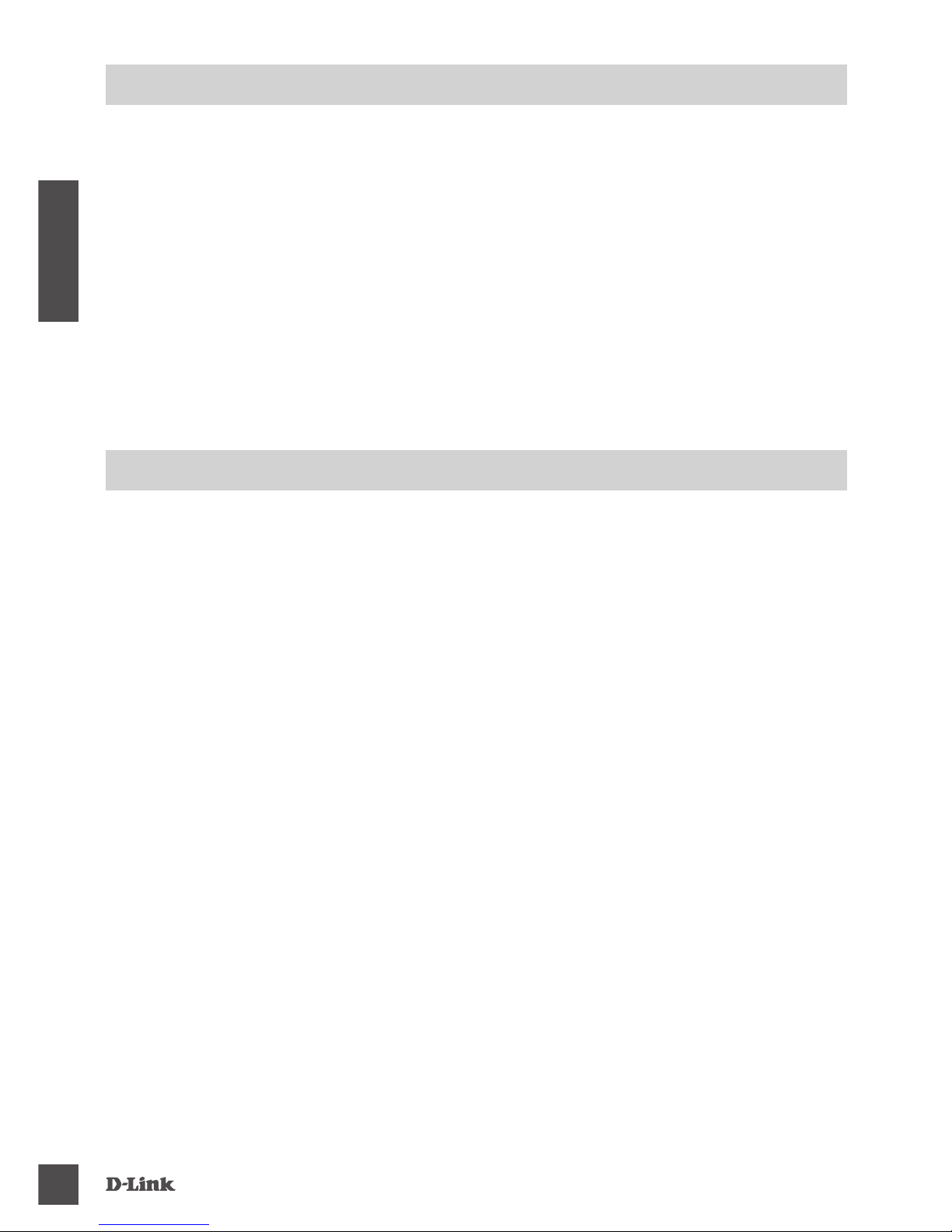DNR-202L
TECHNICAL SUPPORT